Digiaikakauden alusta lähtien, yhteystietojen lähettäminen sähköisesti on ollut tarpeen. Myös tällaisen tiedon jakamisen mahdollistava tekniikka on ollut olemassa jo pitkään, vaikkakin voimakkaalla kehityksellä ajan myötä.
Tänään, vCardit ovat nykyaikaisempia ja vaihtavat tietoa monipuolisemmalla sisällöllä eri alustoilla. Kuitenkin, hyvin harvat nykyaikana tietävät, mitä se on, miltä yhteystietotietue näyttää, miten sitä voidaan käyttää, ja kuinka voit viedä tai tuoda yhteystietoja helpommin.
Mikä on vCard?
vCard, tunnetaan myös virtuaalisena yhteystietotiedostona tai virtuaalisena käyntikorttina, on tiedostomuoto, jota käytetään sähköisten käyntikorttien standardina. Sähköposteihin voidaan liittää virtuaalisia käyntikortteja, lähetetty World Wide Webissä, Multimediaviestipalvelu (MMS), QR-koodin kautta, tai pikaviestit.
vCard sisältää tietoja henkilöstä. Tämä sisältää heidän nimensä, osoitetiedot, sähköpostiosoitteet, puhelinnumerot, logot, URL-osoitteita, valokuvat, ja äänileikkeet.
vCard-kortteja käytetään myös tiedonsiirtomuotoina henkilökohtaisissa digitaaliassistenteissa (PDA:t), älypuhelimen yhteystiedot, asiakassuhteiden hallinta (CRM), ja henkilötietojen ylläpitäjät (PIM:t).
Mikä on vCard matkapuhelimessa?
Tämä on edelleen vCard, vaikka tallennettu ja katsella matkapuhelimella.
Mikä on VCF-tiedostopääte

VCF files can be opened, viewed, and edited using various applications and software programs, mukaan lukien Microsoft Outlook, Apple Contacts, Google Contacts, ja monet muut. They are commonly used for sharing contact information between different devices and platforms, and for importing or exporting contact data from one application to another.
The vCard file format is standardized by the Internet Engineering Task Force (IETF) and can be easily imported and exported across different platforms and devices. VCF-tiedostot ovat tekstimuotoisia ja siten ihmisen luettavissa. Ne voidaan avata tekstieditoreilla, kuten Muistiolla ja TextEditillä Microsoft Windowsissa ja macOS:ssä.
.vcf-tunnisteella varustetut tiedostot voidaan lähettää myös sähköpostitse. Microsoft Outlookin, jos vastaanottaja avaa liitteen, jossa on vCard-tiedosto tai virtuaalinen käyntikortti, yhteydenottolomake avautuu, jossa näkyvät yhteystiedot.
Microsoft Outlook sallii myös vastaanottajan tallentaa vcf-kortin tai lisätä sen Microsoft Outlook -yhteystietoihinsa kaikilla annetuilla tiedoilla. Voit myös tallentaa Microsoft Outlook -yhteystiedon vCard-tiedostomuodossa joukkojakelua varten tai saattaa tiedot muiden saataville.
Muut sovellukset reagoivat eri tavalla. Joitakin muita vCard-standardeja ja -muotoja on ehdotettu ja käytetty. Esimerkki on jCard, virtuaalinen käyntikortti, joka on tallennettu JSON-muotoon, vakioehdotus RFC 7095 sisään 2014.
vCardin sisältö
vCard-käyntikortti sisältää seuraavat tiedot:
- Nimi ja osoitetiedot
- Sähköpostiosoitteet
- Puhelinnumerot
- Logot
- URL-osoitteita
- äänileikkeet ja
- Valokuvat
Voit myös lisätä muita tietoja, kuten syntymäpäiviä, geopaikannustiedot, ja muut vCard-kentät, joissa on lisätietoa.
Miltä vCard näyttää?
Virtuaalinen käyntikortti voi näyttää erilaiselta tekstissä standardien tai versioiden mukaan. Seuraava on vCard-esimerkki tekstimuodossa.
VCF 2.1
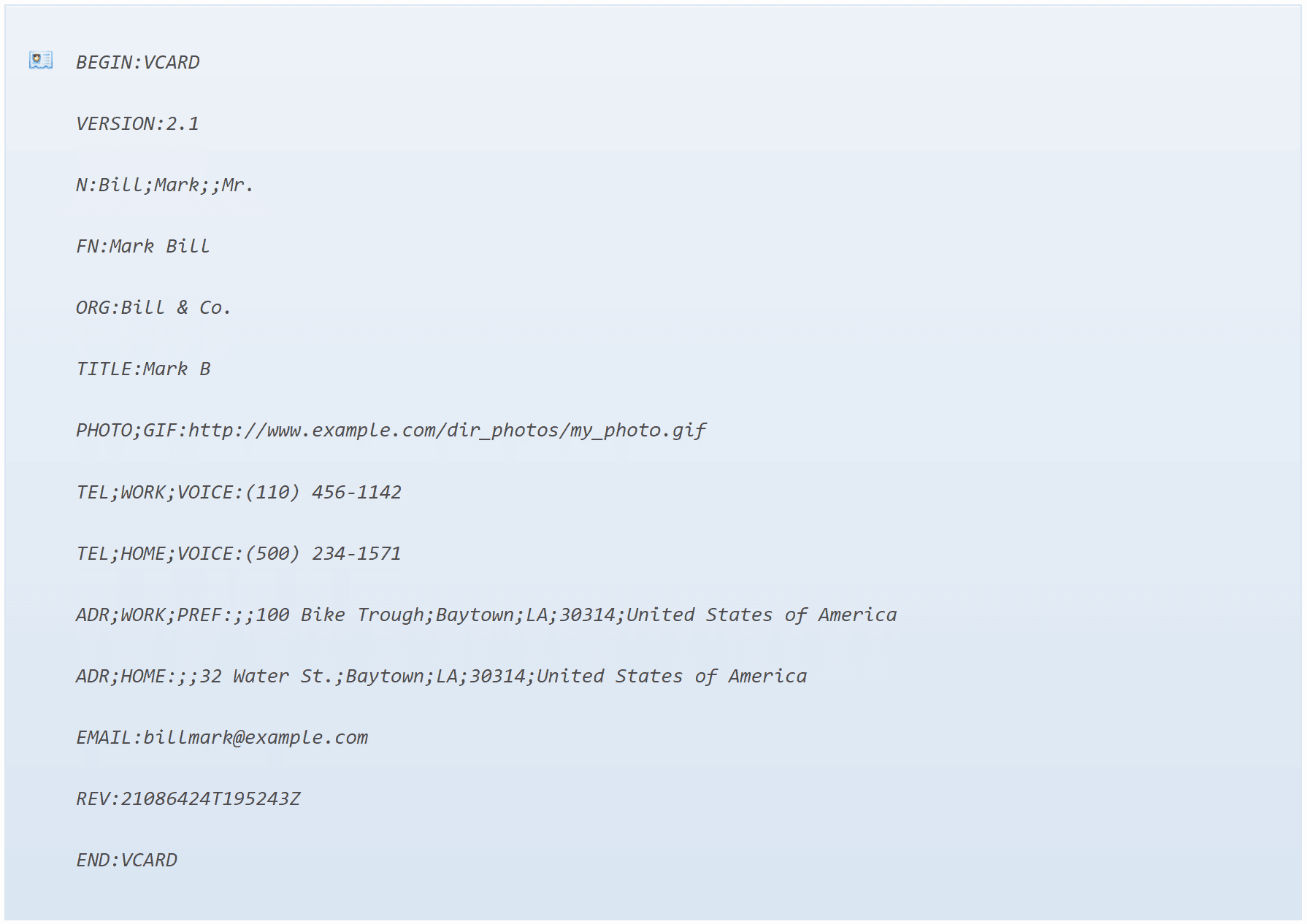
Eri versioissa on joitain eroja. Kuitenkin, kaiken vCard-tekstin tulee alkaa kirjaimella BEGIN:VCARD ja lopuksi END:VCARD-ohjeet, jotta vCard vcf ovat voimassa.
Sovelluksestasi riippuen, vCard voidaan näyttää alla olevan kuvan mukaisesti.
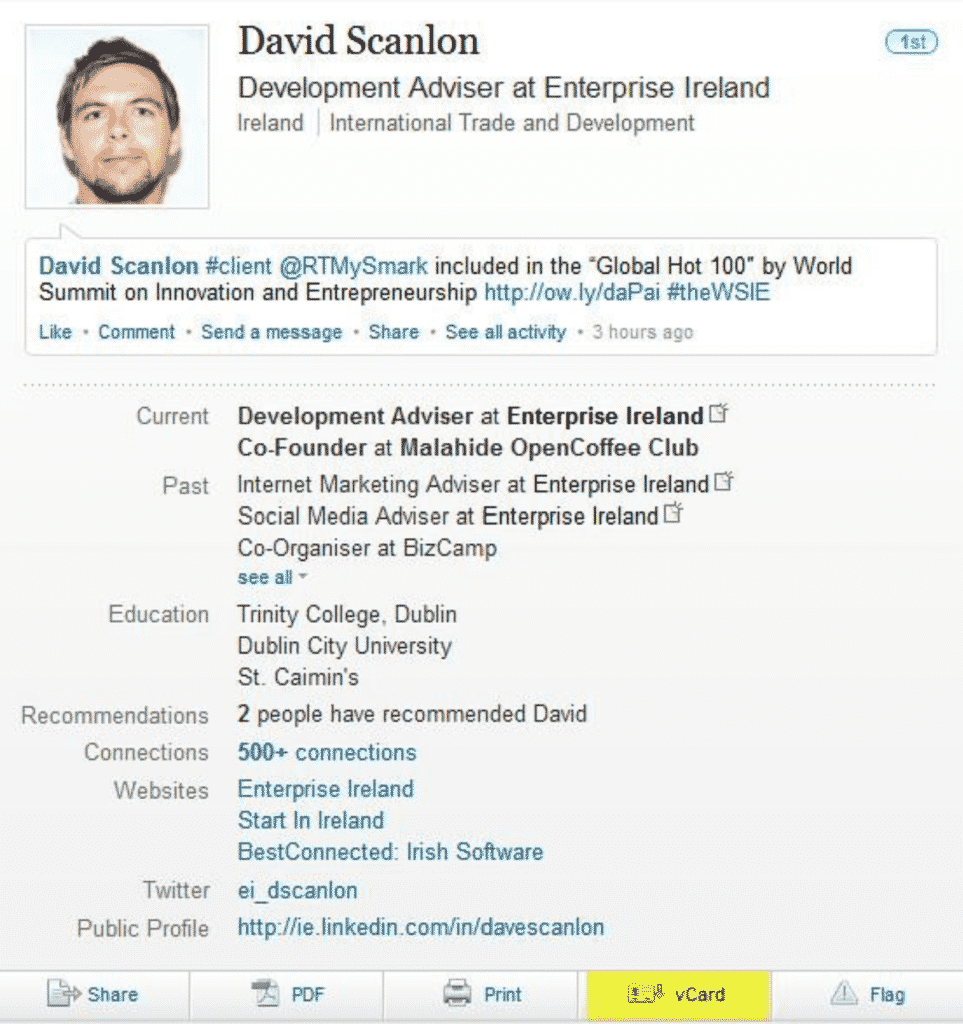
Yllä oleva esimerkki koskee LinkedInissä näkyvää vCard-korttia (Lähde: Flickr).
.vcf-tiedostojen tuominen Outlookin yhteystietoihin
Usein, löydät muutaman yhteyshenkilön, jotka lähettävät vCard-sähköposteja. Jos käytät Microsoft Outlookia 2013 tai Outlook 2016, voit helposti tallentaa heidän yhteystietonsa Windowsin yhteystietoluetteloosi.
Voit myös tuoda iCloudiin viemiäsi yhteystietoja muuntamalla ne .vcf-tiedostoiksi ja tuomalla ne sitten Outlookiin.
Sähköpostin liitteenä vastaanotettujen vcf-muotoisten yhteystietojen tuominen Outlook-yhteystietoihin, sinun on lisättävä jokainen vCard yhteystietoluetteloosi seuraavan prosessin avulla.
- Sähköpostin rungossa, napsauta vCardia, napsauta sitä hiiren kakkospainikkeella, ja valitse Lisää Outlookin yhteystietoihin. Näkyviin tulee uusi ikkuna, jossa näkyvät yhteystiedot.
- Klikkaa Tallenna ja sulje yhteystietoikkunassa
- Toista vaiheet 1 ja 2 jokaiselle viestin tai sähköpostin vCardille.
Jos sinulla on pitkä luettelo vCard-yhteystiedoista, saatat tarvita kahvia, mukava työpöytä ja tuoli, ja valtavia tunteja siirtoaikaa.
Ei ellet käytä älylaitetta tuo vcf Outlookiin työkalu, joka helpottaa työtäsi.
Tämä työkalu tuo joukkoyhteystietoja vCard-korteistasi Outlookiin, säästät tunteja hiiren oikealla napsautuksella, avaaminen, ja useiden ikkunoiden sulkeminen. Sinun tarvitsee vain tallentaa kaikki .vcf-tiedostot yhteen kansioon, anna ohjelmiston hoitaa loput.

Outlook-yhteystietojen vieminen vCard-muodossa
On yleensä hyvä idea jakaa Outlook-yhteystiedot vCardeina, jotta vastaanottajat voivat tuoda ne suoraan yhteystietoluetteloonsa Apple Mailissa., Gmail-palvelu (Googlen yhteystieto), ja muut sähköpostiohjelmat. Tämä on vakiomenetelmä, jota käytetään tähän.
- Navigointipalkissa, klikkaus Ihmiset. Nähdäksesi, kuinka yhteystieto näkyy vCard-muodossa, että Nykyinen näkymä ryhmä, klikkaus Käyntikortti.
- Valitse yhteystiedot, jotka haluat lähettää edelleen. Voit valita useita yhteystietoja pitämällä Ctrl-näppäintä painettuna ja valitsemalla jokaisen yhteystiedon.
- Tässä Jaa ryhmä, klikkaus Välitä yhteystieto, napsauta Käyntikorttina. Outlook luo vCardin, joka liitetään viestiin sekä kuvan siitä.
Huomaa, että tällä menetelmällä luodaan vain yksi vCard, jopa vietäessä useita yhteystietoja. Niin, kuinka voit hienosäätää prosessia ja luoda vCard-kortteja jokaiselle valitulle yhteyshenkilölle joukkoviennissä? Käyttämällä näppärää vie Outlook-yhteystiedot vCard-muodossa työkalu.
Tällä työkalulla, valitset vain kansion, jossa on Outlook-yhteystiedot, minne vCardit tulee tallentaa, ja sitten ohjelmisto hoitaa loput puolestasi.
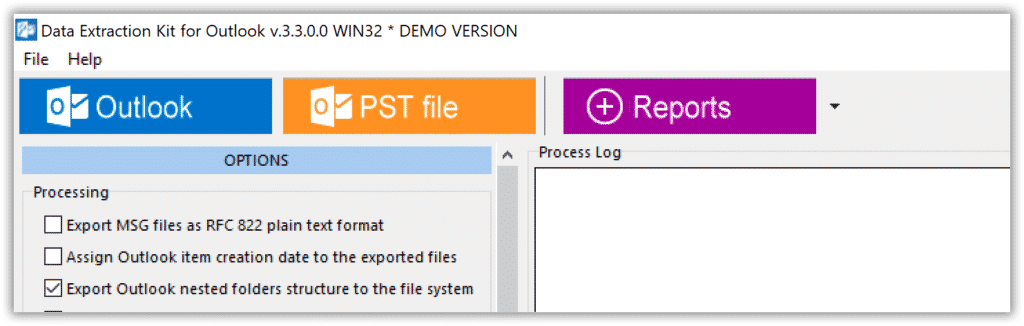
Vianetsintä ja varoitukset
Kaikki vCard-kortit eivät ole täydellisiä. Useat kriitikot ovat tuoneet esiin ongelmia .vcf-muodon käytännön rajoituksista ja monimutkaisuudesta.
vcf-muoto on määritelty tiukoilla ohjeilla. Nämä ohjeet ovat kehittyneet nykyiseen versioon 4.2. Parannettu muoto sisältää nyt optimoinnit rakennemuunnelmien esittämiseksi.
Virtuaalisen käyntikortin ja sen vcf-muodon monimutkaisuus johtuu sen hybridiluonteesta. Teksti on suunniteltu ihmisen luettavaksi ja koneellisesti luettavaksi. Tämä tekee siitä suuren ja hitaan, vaikka se on erittäin joustava.
Toinen ongelma, joka usein aiheuttaa sen, että jotkut vcf-tiedostot eivät avaudu joissakin tietokoneissa, ovat muodon sallimat vapaudet. Voit luoda .vcf-tiedoston, joka ei ole määritysten mukainen. Joskus, Nämä muutokset tekevät muodosta ihmisten luettavamman tai helpommin esitettävän Excelissä.
Välttääksesi ihmisten sekaantumisen vCard-korttien jakamiseen, useammat ohjelmistotyökalut sisältävät VCF-tiedostoja, jotka on yhdistetty tabix-indeksitiedostoihin tietojen suojaamiseksi ja niiden käsittelyn nopeuttamiseksi.
Lue myös:
- VCard-yhteystietojen tuominen joukkona Outlookiin
- Kuinka tuoda Outlookiin tiedostoja, joissa on *.contact-tunniste
- Outlookin hankkiminen mukautetulla sähköpostiosoitteella






